Вставка рисунка в документ из интернета
Государственное бюджетное учреждение Республики Крым
«Центр профессиональной реабилитации инвалидов»
ПЛАН ЗАНЯТИЯ
По МДК 01 «Технология создания и обработки цифровой и мультимедийной информации»
Профессия ОКПДТР 16199 «Оператор электронно-вычислительных и вычислительных машин».
Дата: 02-11-2020
№ занятия: 154
Тема занятия : «Вставка графических объектов в документ»
Тип (вид занятия): урок (занятие) усвоения новых знаний.
Уровень усвоения учебной информации: в соответствии с тематическим планом учебной дисциплины
Цели занятия:
- образовательная: : познакомить слушателей с понятием графических объектов в текстовом документе, с алгоритмом вставки объектов в документ.
- развивающая: способствовать развитию памяти, внимательности и наблюдательности. Так же правильно обобщать данные и делать выводы.
- воспитательная: стремиться воспитать чувство ответственности за результаты учебного труда, понимания его значимости, соблюдения техники безопасности. Содействовать в ходе занятий формированию причинно-следственных связей между явлениями. Содействовать профессиональному самоопределению.
Материально-техническое оснащение: персональный компьютер, ноутбук.
Место проведения урока: обучение с применением дистанционных технологий
Время проведения: 1 учебный час (40мин).
Ход занятия:
I . Организационная часть:
|
|
|
Приветствие.
Проверка по списку.
II . Сообщение темы занятия и мотивационный момент.
По итогам обучения слушатель должен:
- иметь представление: о графических объектах и способах их вставки в документ Word
- знать: где находятся команды для вставки графических объектов и их разновидности.
III . Повторение раннее пройденного материала:
Опрос слушателей, по теме прошлого занятия (слушатель отвечает на вопросы устно)
Вопросы:
1. Что такое гиперссылка?
2. Для чего используется шаблон в текстовом документе Word?
3. Что такое экспресс – стиль и для чего он используется в текстовом документе Word?
IV . Техника безопасности.
V . ОБЪЯСНЕНИЕ НОВОГО МАТЕРИАЛА.
VI . Обобщение и систематизация материала
Вставка рисунка из коллекции программы WORD
В комплект программы Word входит коллекция профессионально выполненных рисунков, предназначенных для оформления документов: изображения людей, географические карты, карикатуры и многое другое.
Для вставки в документ рисунков из коллекции Word нужно:
1.  В открытом документе, перейдите на вкладку «Вставка» в группе «Иллюстрации» нажмите на кнопку «Клип».
В открытом документе, перейдите на вкладку «Вставка» в группе «Иллюстрации» нажмите на кнопку «Клип». 
2. С правой стороны программы откроется окно «Клип», в котором нажмите на кнопку «Начать», чтобы отобразить встроенные картинки.
|
|
|
3. Выберите нужную картинку и щелкните по ней.
4. Выбранная картинка вставится в то место, где расположен курсор.
Вставка рисунка из файла
1-ый способ вставки рисунка:
1. Откройте текстовый документ.
Перейдите на вкладку «Вставка» в группе «Иллюстрации» нажмите на кнопку «Рисунок».

2. В открывшемся диалоговом окне «Вставка рисунка» перейдите в папку, где находятся рисунки и выберите нужный файл с рисунком (щелкните в диалоговом окне по нужному рисунку).
3. Нажмите кнопку «Вставить».
2-ой способ вставки рисунка:
1. 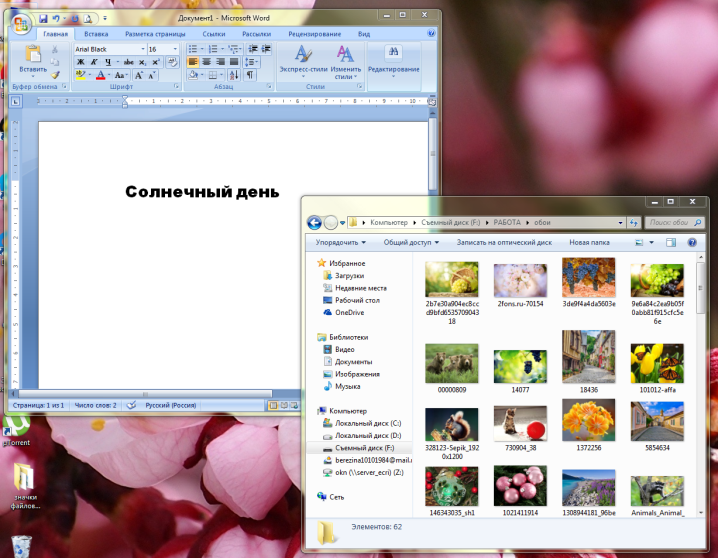 Разместить окна документа и проводника рядом, так чтобы было видно и то и другое окно. Примерно так: в проводнике открыта папка с нужной нам картинкой.
Разместить окна документа и проводника рядом, так чтобы было видно и то и другое окно. Примерно так: в проводнике открыта папка с нужной нам картинкой.
2. Выделить нужную картинку в папке, зажать ЛКМ и не отпуская мышь перетащить в окно документа, после того как указатель мыши переместится на поле документа отпустите ЛКМ. Картинка появится в окне документа.
Вставка рисунка в документ из интернета
 Если нужно вставить изображение из интернета, при этом не скачивать его на компьютер нужно:
Если нужно вставить изображение из интернета, при этом не скачивать его на компьютер нужно:
1. Найти нужную картинку в интернете.
|
|
|
2. Щелкнуть по ней ПКМ и в появившемся меню выбрать команду «Копировать изображение».
3. Перейти в документ, в который будем вставлять картинку. Установить курсор в месте вставки картинки.
4. Щелкнуть ПКМ и выбрать команду «Вставить».
Масштабирование рисунка
После того как рисунок появился в документе, его нужно уменьшить / увеличить в соответствии с потребностями. Для этого нужно:
1. 
 Выделить рисунок (щелкнуть внутри рисунка ЛКМ). У рисунка появятся направляющие маркеры.
Выделить рисунок (щелкнуть внутри рисунка ЛКМ). У рисунка появятся направляющие маркеры.
2. Подводим указатель мыши к одному из маркеров, указатель мыши меняется на двунаправленную стрелку, в этот момент зажимаем ЛКМ и тянем мышь в ту или иную сторону в зависимости от необходимости увеличить или уменьшить картинку.
3. Зеленый маркер над верхней частью рисунка позволяет поворачивать рисунок относительно этого маркера.
Для того, чтобы рисунок имел правильные пропорции, во время масштабирования надо удерживать нажатой клавишу Shift.
Дата добавления: 2020-12-22; просмотров: 58; Мы поможем в написании вашей работы! |

Мы поможем в написании ваших работ!
